Konvertálja, szerkessze és tömörítse a videókat/audiókat 1000+ formátumban, kiváló minőségben.
6 legjobb módszer az MP3 konvertálására OGG-vé Windows/Mac/Online rendszeren [oktatóanyag]
Az MP3 ma már jól ismert hangformátum. Azonban nem kínál kiváló hangzást, és legtöbbször nagy méreteket tartalmaz. Ezen okok miatt az emberek OGG-be akarják konvertálni, ami egy jobb minőségű és kis fájlméretű hangformátum. Nos, ha Ön azok közé tartozik, akik MP4-et OGG-vé akarnak konvertálni, de nem tudják, hogyan, akkor szerencsére itt vagy! Ez a bejegyzés 6 MP3 to OGG Converter eszközt tartalmaz az MP3 kiváló minőségű OGG-vé konvertálásához. Fedezze fel őket most!
Útmutató lista
A legjobb módja az MP3 konvertálásának OGG-vé, kiváló minőségben 5 egyszerű módszer az MP3 ingyenes online konvertálására OGG Audio formátumba GYIK az MP3 OGG audio formátumba konvertálásával kapcsolatbanA legjobb módja az MP3 konvertálásának OGG-vé, kiváló minőségben
Ha olyan eszközt keres, amely fejlett, mégis könnyen használható MP3-OGG konvertert kínál, akkor a 4Easysoft Total Video Converter pontosan az, amit keres! Ez a Windows- és Mac-kompatibilis eszköz több mint 600 médiaformátumot támogat, beleértve az OGG-t és az eszköz-előbeállításokat az MP3-fájlok konvertálásához. Bár már arra készült, hogy kiváló minőségű eredményeket biztosítson, továbbra is kínál olyan kimeneti beállítási lehetőségeket, amelyek segítségével tovább javíthatja a kimenetet, hogy nagyszerű hangzási élményt szerezzen. Most, ha sok MP3 fájllal dolgozik, és mindet konvertálni szeretné, akkor ez az eszköz segíthet egyetlen kattintással konvertálni őket. Ezt az eszköz beépített kötegelt konvertálási funkciója teszi lehetővé, amely egyszerre több fájlt konvertál. Ez csak egy pillantás az eszköz hatékony funkcióira, és még mindig sok közülük fel van szerelve az eszközben!

Támogatja az Audio Modification funkciót, amely lehetővé teszi a hang hangerejének beállítását.
Advanced Trimmer funkcióval van felszerelve, amellyel levághatja MP3 hangját.
Áttűnik a Fade In és Fade Out effektus opcióval, amely lehetővé teszi a hang átmeneteit.
ItOffer Output Tweaking opciók, amelyek lehetővé teszik a kimenet kódolójának, mintavételi sebességének, csatornájának és bitsebességének módosítását.
100% Biztonságos
100% Biztonságos
A 4Easysoft Total Video Converter eszköz használata MP3 konvertálására OGG-vé:
1. lépésTöltse le és telepítse a 4Easysoft Total Video Converter eszközt Windows és Mac számítógépén. Ezután indítsa el az eszközt, és válassza a "Fájlok hozzáadása" lehetőséget az OGG-be konvertálni kívánt MP3 fájl importálásához.

2. lépésEzután jelölje be az "Összes konvertálása" legördülő gombot, válassza az "Audio" lapot, görgessen végig a formátumbeállításokon, és kattintson az "OGG" formátumra. Ezután válassza ki a kívánt OGG minőséget.

3. lépésEzt követően a kiváló kimeneti minőség eléréséhez jelölje be az "Egyéni profil" opciót a "Gear" ikonnal. A Profil szerkesztése ablakban állítsa be a kimenet kódolóját, mintavételi sebességét, csatornáját és bitsebességét. Ha elkészült vele, kattintson az "Új létrehozása" gombra.

4. lépésHa elégedett az általános beállítással, jelölje be az "Összes konvertálása" gombot az eszköz jobb alsó sarkában az átalakítási folyamat elindításához.

5 egyszerű módszer az MP3 ingyenes online konvertálására OGG Audio formátumba
Ennyi! Ez a legjobb módja annak, hogy MP3 fájlokat konvertáljon OGG-vé a 4Easysoft Total Video Converter segítségével Windows vagy Mac számítógépén. Abban az esetben, ha csak egyetlen MP3 fájllal dolgozik, és csak egy sokkal elérhetőbb eszközt szeretne használni, akkor itt van egy sor 5 online MP3-ból OGG konvertáló eszközből!
1. Zamzar
Ha egy sokkal egyszerűbb online MP3-OGG konvertert keres, akkor a Zamzar amit keresel! Ez az eszköz több mint 1100 dokumentumot és médiaformátumot támogat, beleértve az OGG-t is. A Zamzar az egyik legkönnyebben használható konvertáló eszköz lett, mivel támogatja az intuitív kezelőfelületet, és néhány pipával befejezheti az MP3-fájl konvertálását. Ez az eszköz azonban legfeljebb napi 50 MB átalakítást támogat, és nincs testreszabása a kimenetnek. Most, ha a Zamzar megfelel az Ön igényeinek, itt vannak a lépések az eszköz használatával MP3-ról OGG-re konvertálásához:
1. lépésLátogassa meg a "Zamzar hivatalos webhelyét" számítógépén. Ezután kattintson a "Fájlok kiválasztása" gombra a konvertálni kívánt MP3 importálásához.
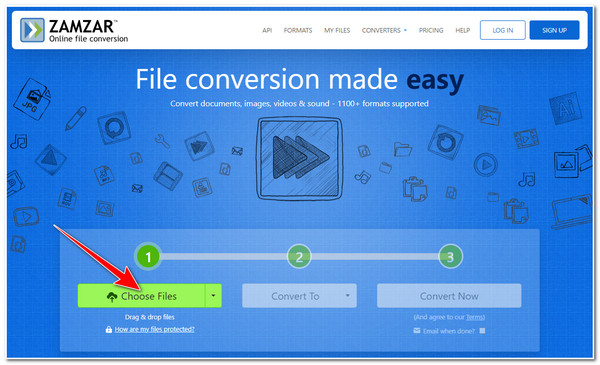
2. lépésEzután jelölje be a "Konvertálás" legördülő listát, és válassza ki az "OGG" formátumot. Ezután kattintson a "Konvertálás most" gombra az átalakítási folyamat elindításához. Ha elkészült, jelölje be a "Letöltés" gombot.
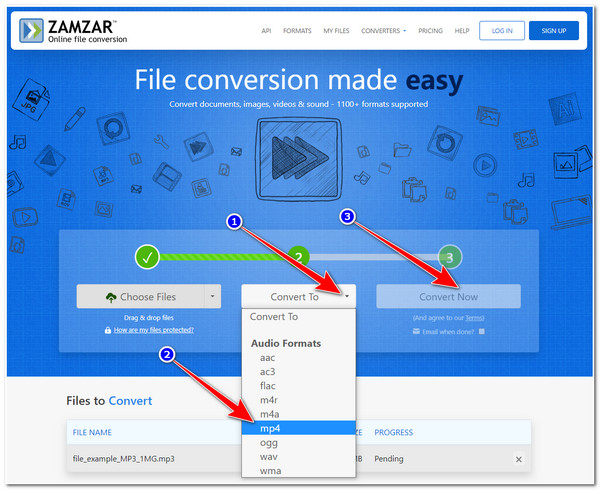
2. OnlineConvert
Egy másik online MP3 to OGG Converter eszköz, amelyet szintén használhat, a OnlineConvert. A Zamzarhoz hasonlóan az OnlineConvert is egy könnyen használható online konverziós eszköz, amelyet felülete és szolgáltatásai tesznek lehetővé. Ami különbözik egymástól, az az, hogy az OnlineConvert támogatja a kimeneti beállítási lehetőségeket, amelyek segítségével kiváló minőségű eredményeket érhet el. A másik oldalon ennek az eszköznek a felhasználói felülete zsúfolt és néha bosszantó. Ha azonban ez az eszköz felkeltette az érdeklődését, és használni akarta, a következő lépéseket kell követnie:
1. lépésA böngészőben keressen rá az „MP3 to OGG converter” kifejezésre. Ezután jelölje be a "Fájl kiválasztása" gombot az MP3 fájl importálásához.
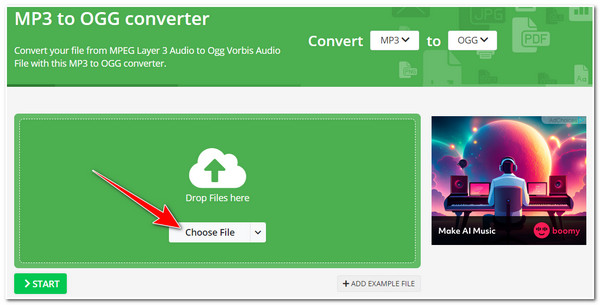
2. lépésEzután, ha módosítani szeretné a kimenetét, fedezze fel az "Opcionális beállítások" alatti lehetőségeket, és módosítsa az alábbi paramétereket. Ha befejezte, kattintson a "Start" gombra az átalakítási folyamat elindításához. Ha elkészült, jelölje be a "Letöltés" gombot az OGG fájl mentéséhez.
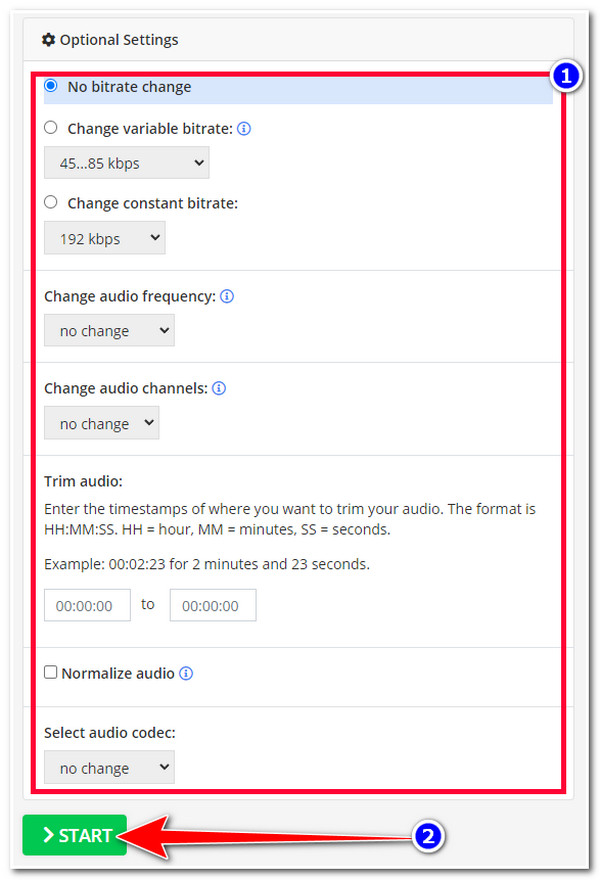
3. AnyConv
A Zamzar MP3 to OGG Converter eszközön kívül, AnyConv egyszerű és gyors átalakítási folyamatot kínál. Ingyenes konverziós szolgáltatást és intuitív konverziós felületet kínál. Ez az online eszköz megelőzi a Zamzart, mert támogatja a 100 MB-os fájlimportálást, ami elegendő az összes MP3-fájl kezeléséhez, és OGG-be konvertálható. Szóval, hogyan kell az AnyConv-t használni az MP3 OGG-vé konvertálásához? A következő lépéseket kell követnie:
1. lépésNyissa meg az „AnyConv webhelyet” a böngészőjében, és jelölje be a „FÁJL VÁLASZTÁSA” gombot az OGG-be konvertálni kívánt MP3 fájl importálásához.
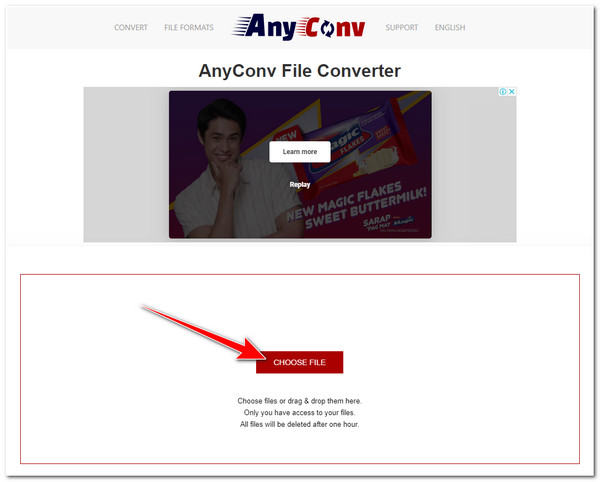
2. lépésEzután jelölje be a "hoz" legördülő gombot, válassza ki az "OGG" formátumot, és kattintson a "KONVERT" gombra. Várja meg, amíg az eszköz befejezi a feltöltési folyamatot; Ha ez megtörtént, jelölje be a "DOWNLOAD .OGG" gombot, ha ez megtörtént, a kimenet mentésének megkezdéséhez.
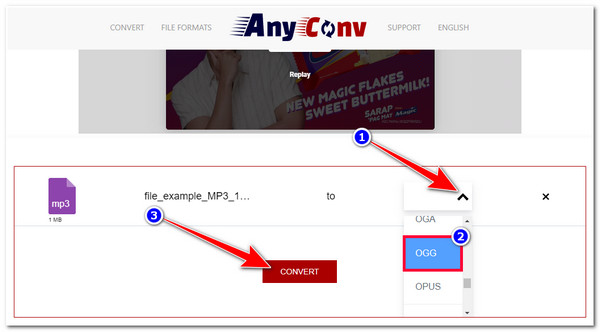
4. Convertio
Használhatod is Convertio MP3-OGG konvertáló eszközként. Az AnyConvhoz hasonlóan a Convertio is lehetővé teszi a felhasználók számára, hogy legfeljebb 100 MB-os fájlt importáljanak, és intuitív felülettel is rendelkezik. A különbség az, hogy a Converio támogatja az Output Tweaking opciókat, amelyek lehetővé teszik a kimenet kodekének, minőségének, csatornáinak, frekvenciájának stb. módosítását. Ha ez az eszköz felkelti a kíváncsiságát, hogyan alakítja át az MP3-at OGG formátumba, a következő lépéseket érdemes megvizsgálni. vel:
1. lépésNyissa meg a böngészőt, és keresse meg a „Convertio” kifejezést. Ezután az eszköz felületén jelölje be a "Fájlok kiválasztása" gombot a konvertálni kívánt MP3 fájl importálásához.
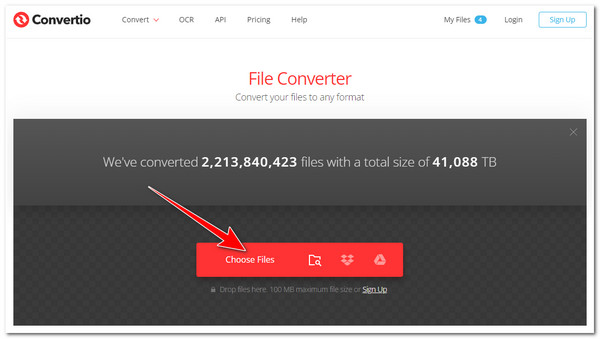
2. lépésEzután jelölje be a "hoz" gombot, és válassza ki az "OGG" hangformátumot. Ezután jelölje be a "Konvertálás" gombot az átalakítási folyamat elindításához.
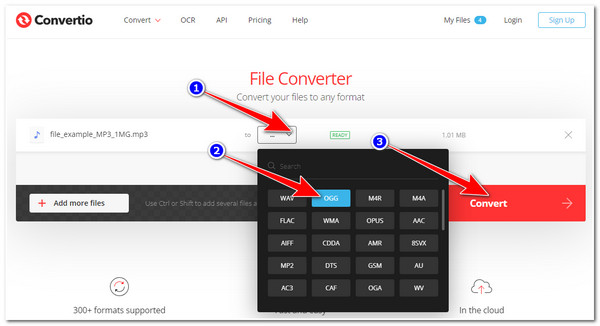
5. FreeConvert
Az utolsó online MP3 to OGG Converter eszköz, amelyet használhat FreeConvert. A fenti eszközökkel ellentétben a FreeConvert lehetővé teszi a felhasználók számára, hogy legfeljebb 1 GB méretű MP3 fájlokat importáljanak. Ezenkívül támogatja a kimeneti módosítási folyamat speciális beállításait is, amelyek lehetővé teszik a kimenet kodekének, hangerejének, hosszának stb. módosítását. A FreeConvert egy felhasználóbarát felülettel is rendelkezik, amely könnyen érthető átalakítási folyamattal rendelkezik. Ezekkel a nagyszerű pontokkal szerette volna kipróbálni ezt az eszközt, és megnézni, hogy kiváló konverziós szolgáltatást nyújt-e. Ebben az esetben az alábbi lépések bemutatják, hogyan konvertálhat MP3-t OGG-vé a FreeConvert segítségével.
1. lépésNyissa meg a számítógép böngészőjét, és keresse meg a "FreeConvert MP3 to OGG" webhelyet. Ezután kattintson a "Fájlok kiválasztása" gombra az MP3 fájl importálásához.
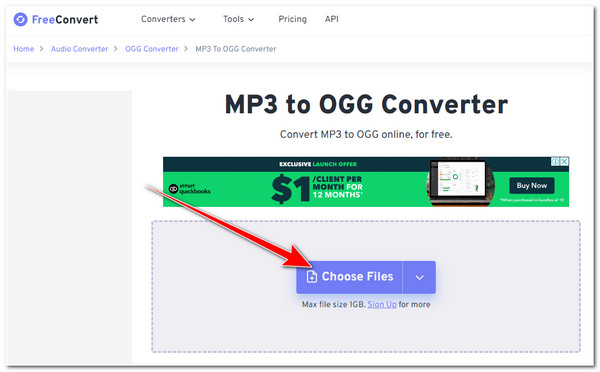
2. lépésEzután, ha módosítani szeretné a kimenet paraméterét, jelölje be a "Speciális beállítások" opciót a "Gear" ikonnal. Az új képernyőn válassza ki a módosítani kívánt beállításokat. Ha végzett vele, kattintson a "Beállítások alkalmazása" gombra.
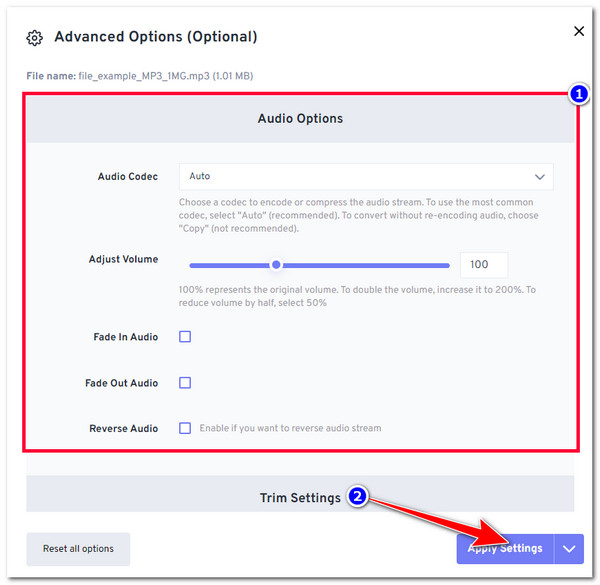
3. lépésEzután jelölje be a "Konvertálás" gombot az MP3 OGG formátumba konvertálásához. Várja meg, amíg az eszköz befejezi a feltöltési és átalakítási folyamatot. Ha kész, kattintson a "Letöltés" gombra, hogy elmentse a helyi tárhelyére.
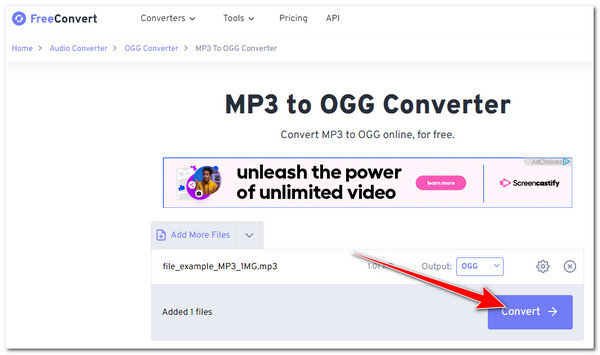
GYIK az MP3 OGG audio formátumba konvertálásával kapcsolatban
-
Mi lenne a legjobb bitráta az MP3-ból OGG-be konvertáláshoz?
A CD-minőséghez közel hasonló hangminőség eléréséhez állítsa be az MP3-OGG-konverzió kimenetét 320 kbps-ra.
-
Az Audacity segítségével MP3-t OGG-vé konvertálhat?
Az MP3 Audacity használatával OGG-vé konvertálásához kattintson az Audacity Project opciójára, jelölje be az Audio importálása gombot, és válassza ki a konvertálni kívánt MP3-at. Ezután válassza az Exportálás másként gombot, és kattintson az OGG Vorbis opcióra. Ezután nevezze át a fájlt, és válassza ki, hová szeretné menteni. Ezt követően jelölje be a Mentés gombot.
-
Mi lenne a lehetséges hátránya az MP3 OGG-re konvertálásának?
Az OGG to MP3 egyetlen előnye, hogy kiváló hangminőséggel rendelkezik, és kevés tárhelyet foglal el a számítógépen. A legtöbb eszköz azonban nem támogatja az OGG formátumot az MP3-hoz képest. Az MP3 egy széles körben használt hangformátum, amely kompatibilis több eszközön történő lejátszással. Ebben az esetben az OGG hátránya a kompatibilitása
Következtetés
Ennyi! Ez a 6 MP3 to OGG Converter eszköz sora az MP3 minőségi OGG formátumba konvertálásához. Ezzel a 6 hatékony eszközzel átalakíthatja MP3-fájljait OGG-vé, és kiváló minőségű hangot kaphat kis fájlmérettel. Amint láthatja, az online eszközöknek sok hátránya van, amelyek minden bizonnyal problémákat okoznak az út során. Emiatt a 4Easysoft Total Video Converter eszköz még mindig a legjobb eszköz közöttük. Nagyszerű konverziós funkcióival, valamint azzal a képességével, hogy rendkívül gyors konverziós folyamatot biztosítson kiváló minőségű eredménnyel, nem kétséges, hogy ez az eszköz minden bizonnyal a kiváló MP3-OGG konvertálási szolgáltatást nyújtja! Ha ez az eszköz felkeltette érdeklődését, látogasson el a hivatalos webhelyére, és használja még ma!
100% Biztonságos
100% Biztonságos

 általa megosztva
általa megosztva 